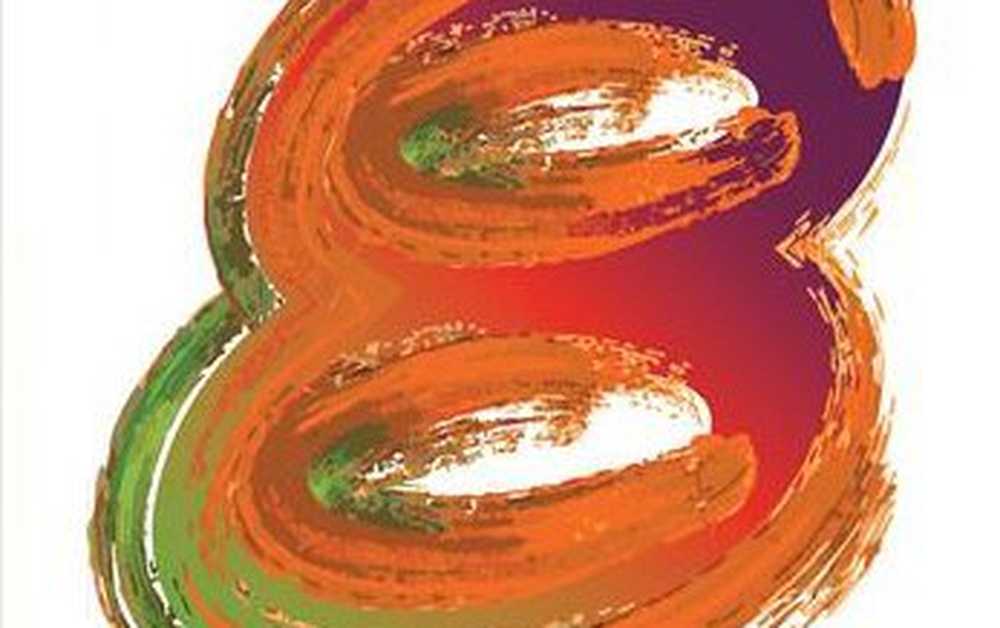So installieren Sie benutzerdefinierte Skins im VLC-Player

Öffnen Sie zunächst den VLC Player und vergewissern Sie sich, dass Sie die neueste Version verwenden. Gehe zu Hilfe >> Nach Updates suchen und installieren Sie alle verfügbaren Updates.

Gehen Sie jetzt zur VLC-Skin-Bibliothek und stöbern Sie durch die riesige Sammlung. Es gibt einen Skin für jeden Geschmack und Stil, von VLC, der wie Windows Media Player aussieht, bis hin zu einer PSP. Klicken Sie auf die Miniaturansicht einer Skin, um eine größere Ansicht davon zu erhalten.

Öffnen Sie das gewünschte Skin, klicken Sie auf den Download-Link und speichern Sie es an einem geeigneten Ort.

Wechseln Sie wieder zum VLC Player und gehen Sie zu Tools >> Einstellungen.

Klicken Sie rechts in den Einstellungen auf das Symbol für die Benutzeroberfläche. Aktivieren Sie im Abschnitt "Erscheinungsbild" die Option Benutzerdefinierte Skin verwenden, und suchen Sie nach dem Speicherort der Skin, die Sie gerade heruntergeladen haben.

Klicken Sie auf Speichern und starten Sie den VLC Player erneut, um die neue Skin anzuzeigen. Hier ist ein Beispiel eines Windows Media Player-Style-Skins.

Denken Sie daran, dass Sie beim Ändern der Skin an verschiedenen Stellen Steuerelemente verwenden, an die Sie gewöhnt sind.

Wenn Sie zum ursprünglichen Aussehen zurückkehren möchten, können Sie in den meisten Fällen mit der rechten Maustaste auf das Skin klicken und auswählen Schnittstelle >> Einstellungen. Wählen Sie dann unter Aussehen und Gefühl nativen Stil aus.